時間:2023-12-12 來源:互聯網 瀏覽量:
U盤是我們常用的外部存儲設備之一,而當我們將U盤插入電腦時,有時會遇到未能成功安裝設備驅動程序的問題,這種情況可能會導致U盤無法正常使用,給我們的工作和生活帶來不便。當U盤未能成功安裝設備驅動時,我們應該如何解決呢?本文將為大家介紹幾種常見的解決方法,幫助大家快速解決U盤設備驅動安裝問題。
具體步驟:
1.首先,需要正確安裝U盤驅動程序,右擊“計算機”並從其右鍵菜單中選擇“管理”項。
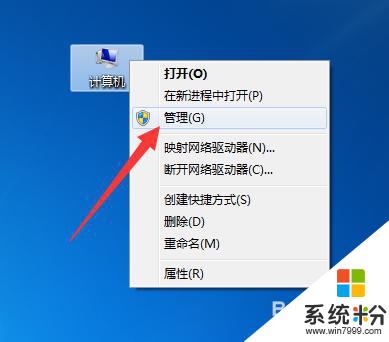
2.待打開“計算機管理”界麵後,展開“設備管理器”選項。在右側找到“其它設備”並右擊,從其右鍵菜單中選擇“更新驅動程序”項。
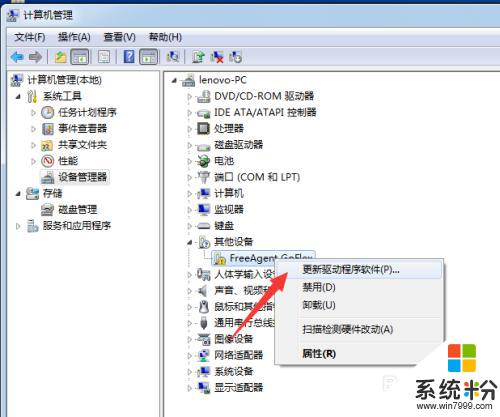
3.接下來根據驅動安裝向導的提示,從“計算機上的驅動程序文件”列表中選擇與U盤相匹配的“通用串行總線控製器”項。並按照提示完成相關驅動程序的安裝操作。
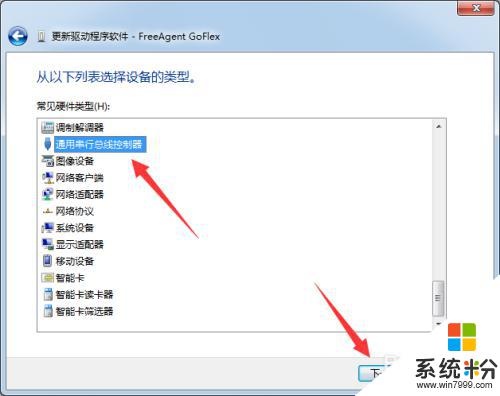
4.當然,我們還可以借助“驅動人生”或“驅動精靈”來實現U盤驅動的安裝操作。隻需要切換到“外設驅動”選項卡,點擊“安裝驅動”按鈕即可自動完成相關驅動的安裝操作。
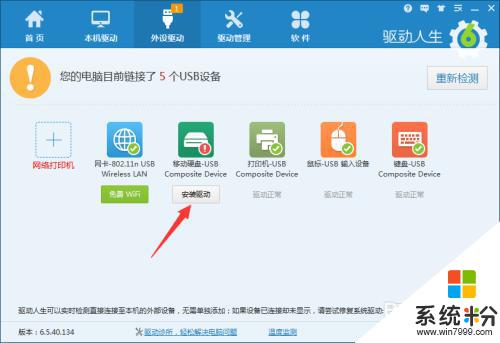
5.此外,造成U盤不顯示的其它原因是係統配置不當所造成的。對此可以通過第三方管理工具(如“大勢至USB控製係統”)來實現。直接在百度中搜索以獲取程序的下載地址。
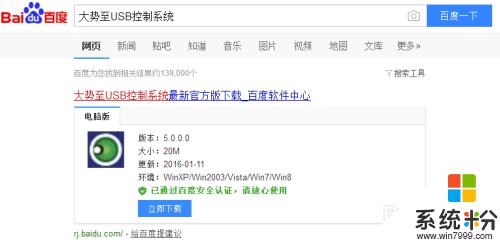
6.安裝並運行此工具,按“Alt+F2”來喚醒程序主界麵。在其主界麵中勾選“恢複USb存儲設備、手機或藍牙設備的正常使用”。經過以上設置後,就恢複了USB接口的正常使用。
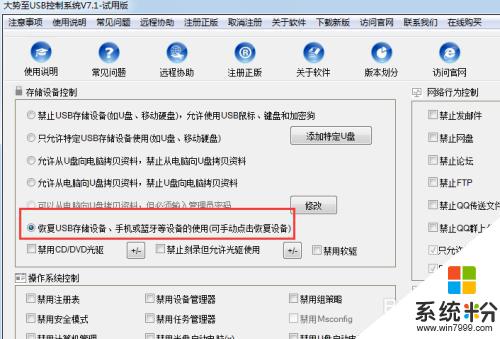
以上是關於解決U盤無法成功安裝設備驅動程序的全部內容,如果你遇到相同的情況,可以嚐試按照以上方法解決。